Her viser vi deg hvordan du laster ned og installerer Omnissa Horizon Client på din maskin, i tillegg til hvordan du gir systemet tilgang lokale skrivere og disker:
Omnissa Horizon Client for Windows lastes ned via linken:
Gå til nedlasting av Horizon Client for Windows
Følg stegene under:
Velg Omnissa Horizon Client for Windows og klikk på «GO TO DOWNLOADS»

Klikk på «DOWNLOAD NOW»

Klikk «Agree & install» eller «Agree & Upgrade»
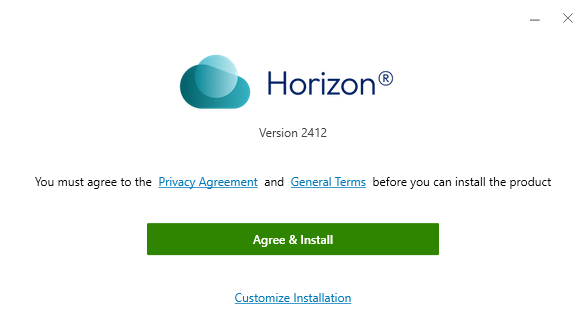
Klikk «Finish»
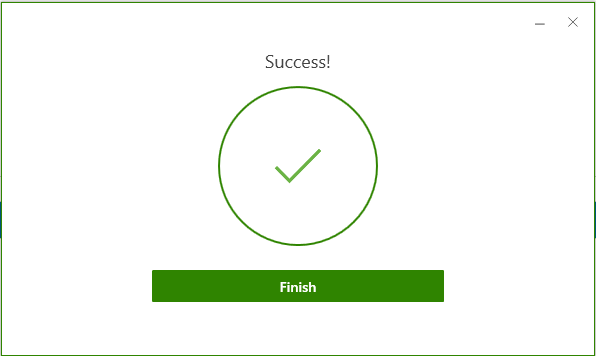
Klikk «Restart Now»
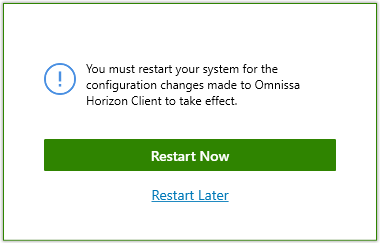
Åpne en nettleser å logg på holte.online med ditt brukernavn og passord.
For SmartKalk-brukere: Velg «Bruk windowsbruker» og trykk OK
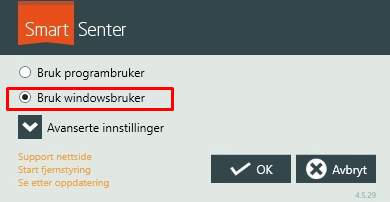
Skrivere og lokale disker vil som standard være delt.
For å manuelt legge til skrivere og disker, kan du følge stegene under:
For å koble til lokale disker må du være logget inn på SmartKalk, Byggsafe Total eller JobOffice på holte.online
Høyreklikk på ikonet til Omnissa Horizon Client som du finner nede på oppgavelinjen, klikk på Settings.
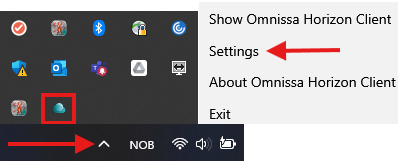
I menyen til venstre gå til «Settings». Pass på du har følgende valg avhuket:
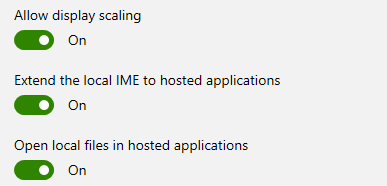
I menyen til venstre gå til «Drive & Folder Sharing» og velg «Add»
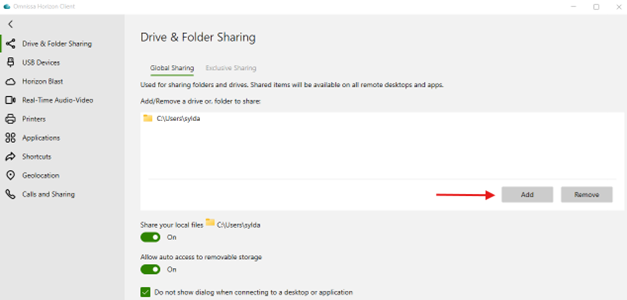
Finn frem til mappen(e) du ønsker å ha tilgang til fra Holte.online og klikk «Select Folder»
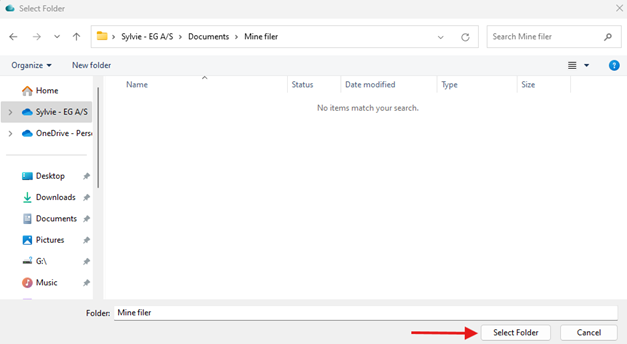
Mappen du delte legger seg i listen over «delte mapper». Hvis du vil legge til flere klikker du «Add» igjen.
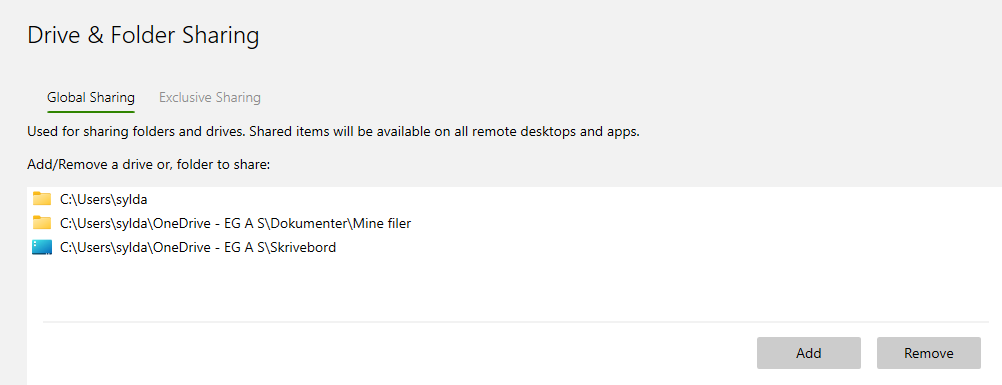
Når du har lagt til alle mappene du ønsker å dele, kan du lukke vinduet. Programmet er nå klart til bruk!